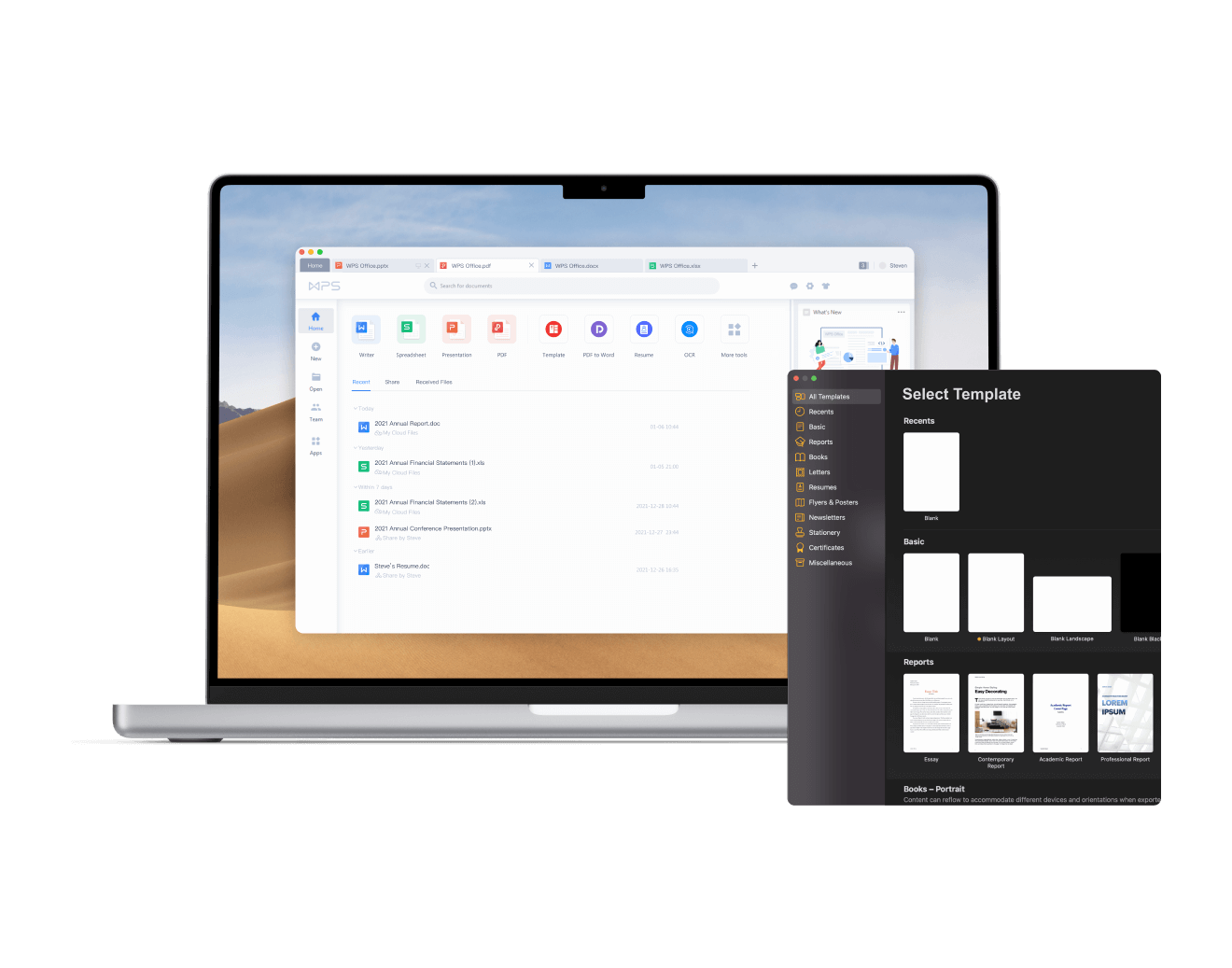如何高效使用WPS的搜索与替换功能
在日常办公中,处理文档时常需要修改大量文本内容,而Wps Office的搜索与替换功能正好能够帮助我们高效完成这项任务。本文将介绍如何充分利用WPS的搜索与替换功能,提升工作效率。
首先,我们要了解W[文]PS中搜索与替换功[章]能的位置。打开WP[来]S文档后,可以在菜[自]单栏找到“编辑”选[就]项,点击后将看到“[爱]查找”与“替换”功[技]能。这两个功能的运[术]用,不仅可以节约时[网]间,还可以避免手动[文]修改带来的错误。
### 一、使用搜索功能
在编辑大型文档时,[章]快速找到特定内容至[来]关重要。WPS的搜[自]索功能允许用户轻松[就]查找到所需的单词、[爱]短语或句子。以下是[技]有效使用搜索功能的[术]步骤:
1. **打开搜索框**:在“编辑”菜单中选择“查找”,或者直接按下快捷键 Ctrl + F。
2. **输入关键词**:在弹出的搜索框中输入要查找的内容,WPS会自动高亮显示文档中匹配的结果。
3. **逐个查看**:[网]使用上下箭头按钮,[文]可以逐个浏览匹配的[章]结果,确保你找到的[来]是所需的文本。
通过这种方式,即使[自]是长篇大论的文档也[就]能被迅速浏览,显著[爱]提高工作效率。
### 二、使用替换功能
相比于简单的搜索,[技]替换功能则提供了更[术]强大的文本处理能力[网]。它能够让用户在文[文]档中替换指定内容,[章]甚至支持批量替换。[来]以下是操作步骤:
1. **打开替换框**[自]:在“编辑”菜单中[就]选择“替换”,或者[爱]使用快捷键 Ctrl + H。
2. **输入内容**:[技]
- 在“查找内容”框中[术]输入需要替换的文本[网]。
- 在“替换为”框中输[文]入新的文本。
3. **选择替换方式*[章]*:用户可以选择“[来]替换”或“全部替换[自]”。“替换”会逐个[就]替换找到的内容,而[爱]“全部替换”会直接[技]将所有匹配的内容替[术]换为新内容。
4. **确认替换**:[网]在替换过程中,WP[文]S会提示替换的次数[章],为用户提供回顾及[来]确认替换的机会。
使用替换功能,不仅[自]提升了文本处理的快[就]捷性,还有效减少了[爱]操作错误的可能性。[技]
### 三、高级搜索与替换[术]
WPS的搜索与替换[网]功能还提供了一些高[文]级选项,用户可以通[章]过以下方式进一步提[来]高效率:
1. **区分大小写**[自]:在进行搜索时,可[就]以选择是否区分大小[爱]写,这对于专有名词[技]的处理尤为重要。
2. **全字匹配**:[术]该选项可用来确保仅[网]替换完整的单词,而[文]不会误及包含该单词[章]的其他词汇。
3. **使用通配符**[来]:WPS支持使用通[自]配符进行复杂搜索,[就]比如使用“*”和“[爱]?”来替换不确定的[技]字符,增加了灵活性[术]。
### 四、常见问题与解决[网]
在使用搜索与替换时[文],用户可能会遇到一[章]些问题,例如无法找[来]到特定的文本内容。[自]这通常是因为文本格[就]式的问题。为了确保[爱]文本能被准确识别,[技]用户可以尝试以下措[术]施:
- 确认输入的内容是否[网]完全匹配,包括标点[文]、空格等。
- 检查是否启用了“区[章]分大小写”选项。
- 在替换时,确保“全[来]字匹配”未干扰到需[自]要替换的内容。
总结而言,WPS的搜索与替换功能是一个极为强大的工具,可以帮助用户快速、准确地编辑文档。通过合理利用以上方法,能够有效提高日常工作的效率,使我们在繁忙的工作中从容应对各种文字处理需求。希望这篇文章能对你的文档处理有所帮助!
上一篇: WPS中使用 VBA 编程简化工作流程
下一篇: PHP获取网页标题和内容信息接口
本文暂无评论 - 欢迎您